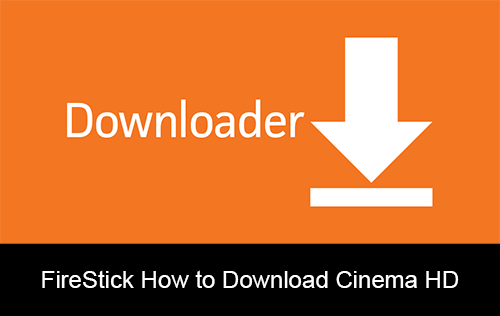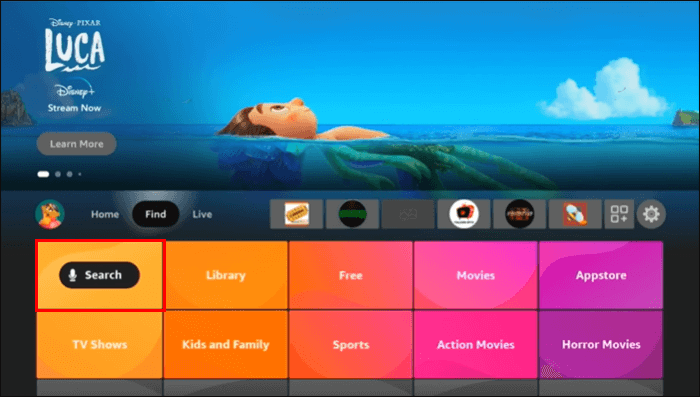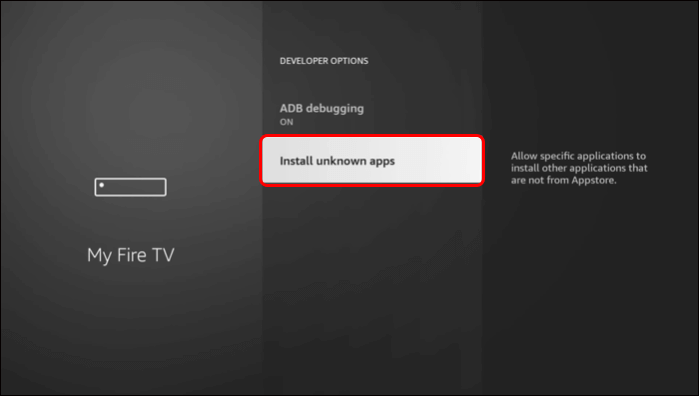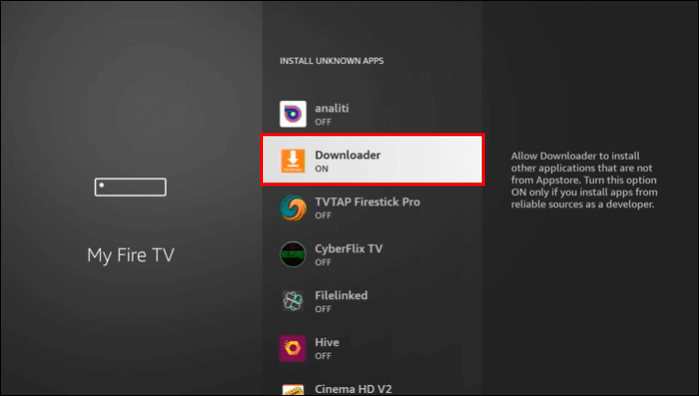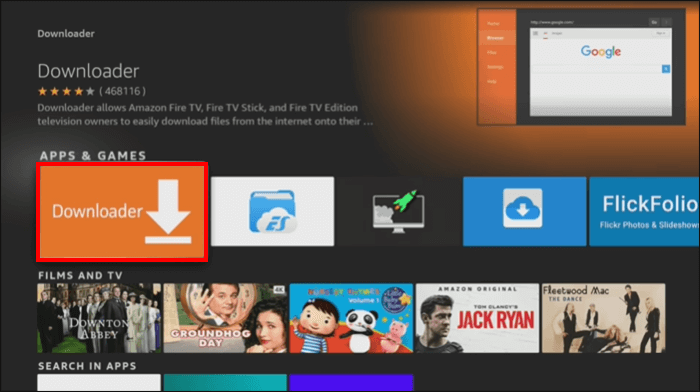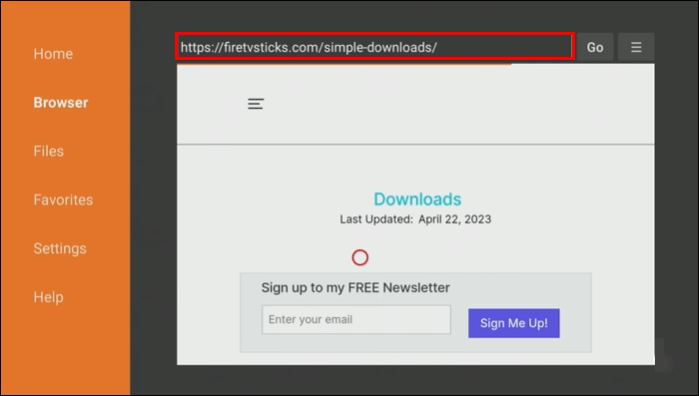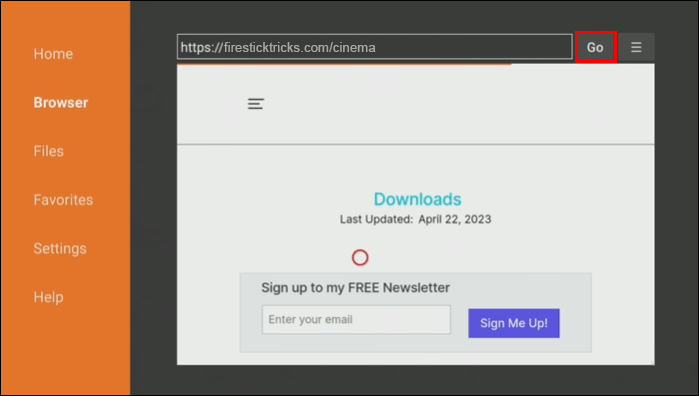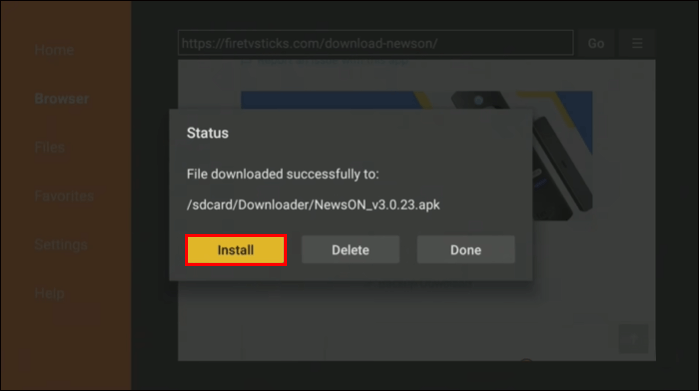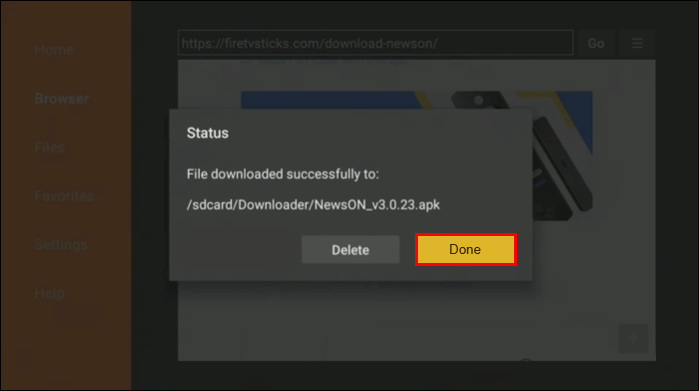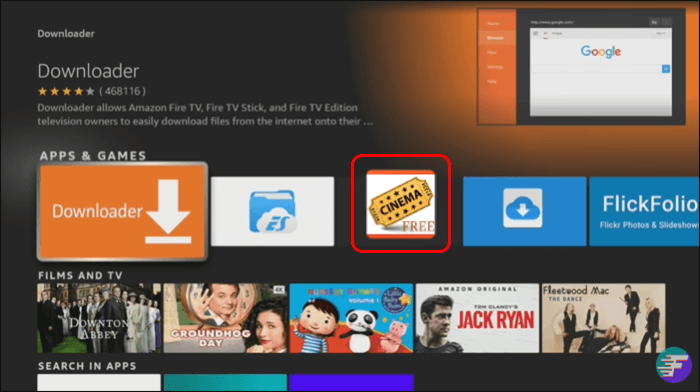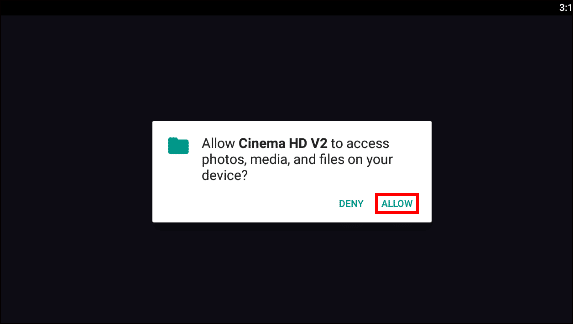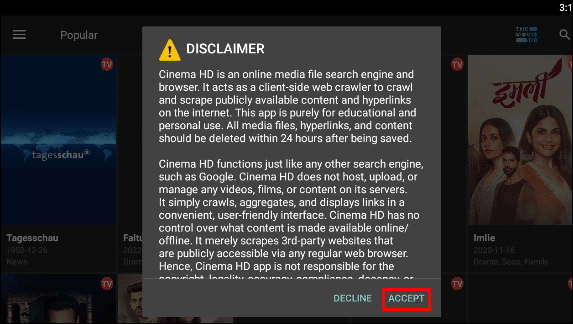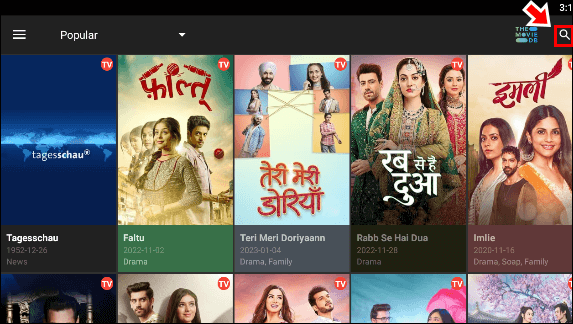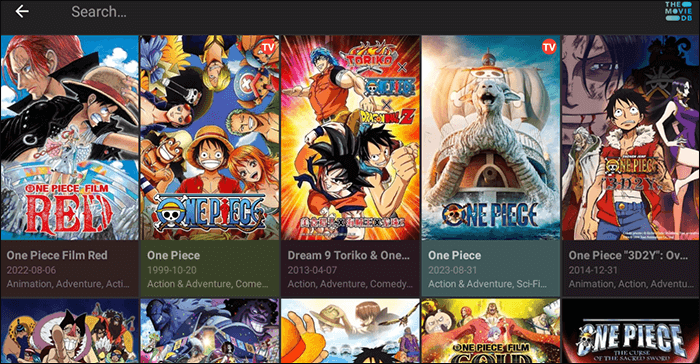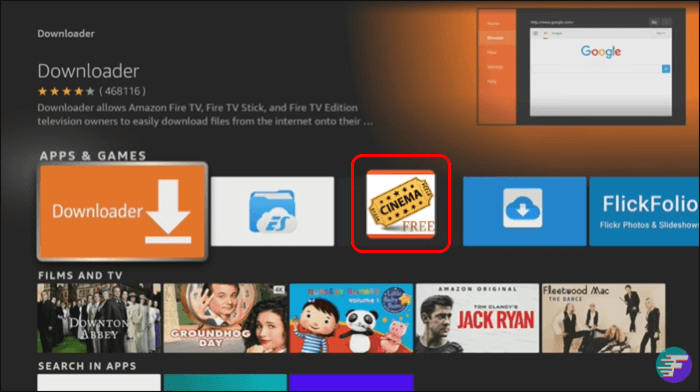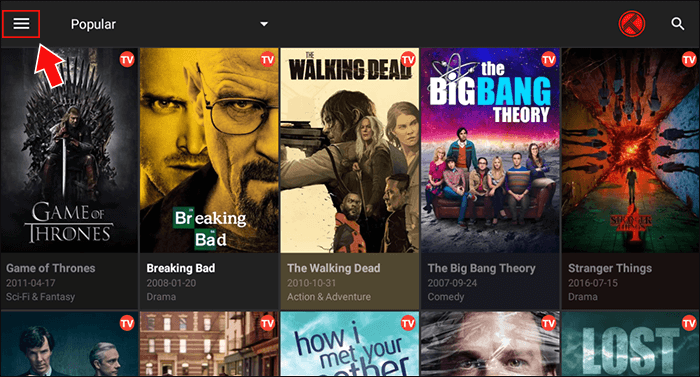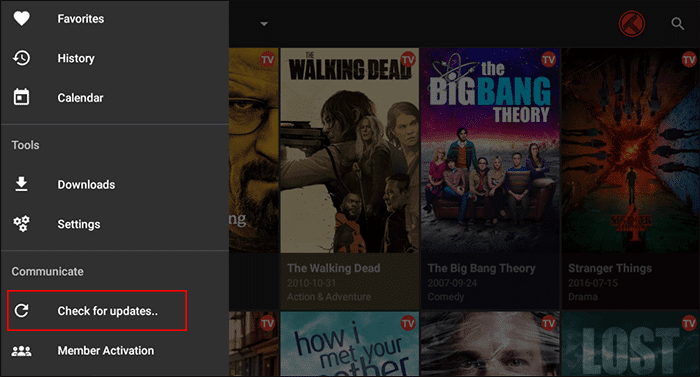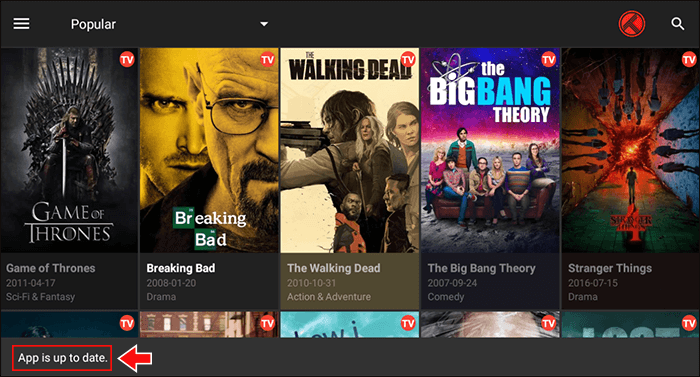如何在 FireStick 上下載 Cinema HD
讓你 火棒 下載第三方應用程序以獲得不同的流媒體選項。 Cinema HD 就是這樣的一個例子。 通過此應用程序,您可以選擇並觀看許多可用的節目、電影等。 但是,該應用程序的下載和安裝過程非常具體,因此您不會在常規應用程序商店中找到它。 這裡我們將介紹如何在 FireStick 上下載 Cinema HD。
如何在 FireStick 上下載 Cinema HD
在開始安裝過程之前,用戶應該知道Cinema HD是HD Cinema APK的升級版本。 避免安裝此舊版本,因為它可能包含錯誤和潛在問題。 此外,Cinema HD 與 Android 電視盒兼容。 下載需要 14MB 可用存儲空間才能正常運行。
此外,您需要先安裝 Downloader 應用程序,然後才能使用 Cinema HD 進行流式傳輸。
這是如何做到的:
- 轉到選項 “搜索” من 火棒列表 然後選擇一個符號 放大鏡 顯示搜索欄。
- 寫 “下載器” ,然後選擇下載並安裝應用程序的選項。
- 返回主頁,然後選擇一個圖標 “設置” , 然後 “我的消防電視”。
- 從選項卡中選擇選項 “開發商” 然後 “安裝未知應用程序”。
- 應該出現 下載器選項 ; 將其切換到 “就業”。
現在 Downloader 已啟動並運行,您可以繼續下載 Cinema HD:
- 打開一個應用程序 下載器。
- 去 網址欄 ,它應該出現在您的屏幕上。
- 輸入地址 網址:firesticktricks.com/cinema ,然後選擇 “過渡”。
- 下載應用程序後,選擇 “裝置”。
- 安裝完成後,選擇 “完成了” 返回主屏幕或選擇 “打開”。
就是這麼簡單! 現在您將能夠通過 FireStick 觀看許多電影和節目。 該應用程序會不斷更新,因此它應該有許多(如果不是全部)最新版本。
如何在 FireStick 上使用 Cinema HD
您可能需要一些有關如何使用該應用程序的說明。 幸運的是,簡化的用戶界面允許快速搜索和方便的流式傳輸。 請按照以下步驟導航應用程序:
- 打開一個應用程序 電影院高清, 該圖標可以在電視主頁的底部選項卡上找到 火棒。
- 選擇後,點擊一個選項 “允許”。
- 如果這是您第一次使用該應用程序,則會出現免責聲明。 定位 “驗收”。
- 從精選電影和電視節目列表中瀏覽,或轉到屏幕右上角的搜索欄來搜索您想要的節目或電影。
- 定位 報價 أو 電影 打開它即可開始廣播。
您還會在屏幕左側找到一個三行漢堡菜單。 選擇此選項將允許您訪問其他選項,例如類別、收藏夾、設置和觀看歷史記錄。
如何在 FireStick 上更新 Cinema HD
雖然相對影院高清應該運行順利,但如果您不定期更新應用程序,可能會出現某些問題。 幸運的是,簡單的界面使您可以輕鬆更新:
- 打開一個應用程序 電影高清。
- 去 漢堡菜單 由左側的三行組成。
- 選擇一個選項 “檢查更新” 顯示的選項卡的數量。
- 如果您的應用程序不是最新的,它將帶您到 影院高清網站 在網上。 從那裡,您可以檢查新版本並安裝任何必要的更新。
更新應用程序將確保您獲得最新的流媒體選項和改進的流媒體優惠。
FireStick 上的 Cinema HD 應用程序故障排除
保持 Cinema HD 應用程序處於最新狀態至關重要,但如果遇到問題,還有其他方法可以進行故障排除。 新版本仍然包含一些錯誤,用戶可能會注意到一些音頻和流媒體問題。
首先,您需要排除任何硬件問題。 以下是一些檢查方法:
- 考慮更換或檢查 HDMI 電纜以確保其連接牢固。 有故障的 HDMI 電纜可能會影響聲音等基本功能。
- 確保您的接收器已打開。 另外,考慮重新啟動它以防萬一。
如果檢查硬件問題後問題仍然存在,您可以使用 Fire TV 的內置設置。 去做這個:
- 定位 “設置” 在 Fire TV 主頁上並選擇一個選項 “應用程序”。
- 前往並選擇 “管理已安裝的應用程序”。
- 從選項中選擇 電影院高清應用程序.
您將進入一個包含多個選項的選項卡,每個選項都可以解決應用程序的任何問題。 其中一些選項包括:
- 強制停止 - 如果您的應用程序被凍結或存在流媒體問題,強制停止它可能會導致您的應用程序崩潰 把它關掉。 這可能是一個簡單的修復。 如有必要,請再次輸入應用程序。
- 清除緩存和數據 - 清除冗餘數據將有助於FireStick和應用程序順利運行。
- 應用程序設置 - 某些應用程序(例如 Cinema HD)有時需要權限才能執行某些功能。 拒絕這些權限請求可能會干擾廣播。 在這裡,您可以授予任何必要的權限。
- 卸載 - 您應該將此選項作為最後的手段。 如果其他方法不起作用,請卸載該應用程序並重新安裝。
在大多數情況下,很難推斷出確切的問題,因此用戶可能需要嘗試不同的方法和設置才能找到解決方案。
影院高清應用程序功能
您可能需要一些幫助來為您的 Fire TV 選擇最佳的流媒體應用程序。 在做出選擇之前,獲取每個可用流媒體應用程序的功能和優點列表會很有幫助。 每個用戶都是不同的。 對於一些人來說,廣告可能會破壞交易,而另一些人則優先考慮他們最喜歡的電影和節目的廣泛選擇。 Cinema HD 的一些功能包括:
- 無需註冊即可登錄 - 您無需創建帳戶或登錄即可使用 Cinema HD。
- 下載選項 - 您還可以下載流以供以後使用。
- 易於導航 用戶界面流暢且簡約,這使得該應用程序相對易於使用。
- 大範圍 - 該應用程序不斷更新,為您提供最新熱門內容,包括電影和節目。
- 廣告- 不幸的是,Cinema HD 帶有廣告。 然而,它並不像其他流媒體應用程序選項那樣具有過度的侵入性。
問題與解答
Q1:Cinema HD 是免費的嗎?
回答: 是的,您可以免費使用 Cinema HD; 使用該服務無需支付任何費用。
Q2:Cinema HD 有播客和音樂嗎?
回答: 雖然 Cinema HD 沒有播客或音樂類別,但您仍然可以使用搜索欄進行搜索。 與節目和電影一樣,它們的選擇可能有限,但可能會提供精選的流媒體。
通過 Cinema HD 流式傳輸所有您喜愛的內容
總體而言,Cinema HD 對於 FireStick 用戶來說是一項不錯的流媒體服務。 一些用戶可能會發現該服務需要更多類別,但該應用程序會不斷更新新的節目和電影。 下載和安裝過程相當簡單,但您需要助手下載器應用程序才能工作。
您是否覺得在 FireStick 上下載 Cinema HD 很容易? 您使用該服務找到您最喜歡的電影了嗎? 請在下面的評論部分告訴我們。